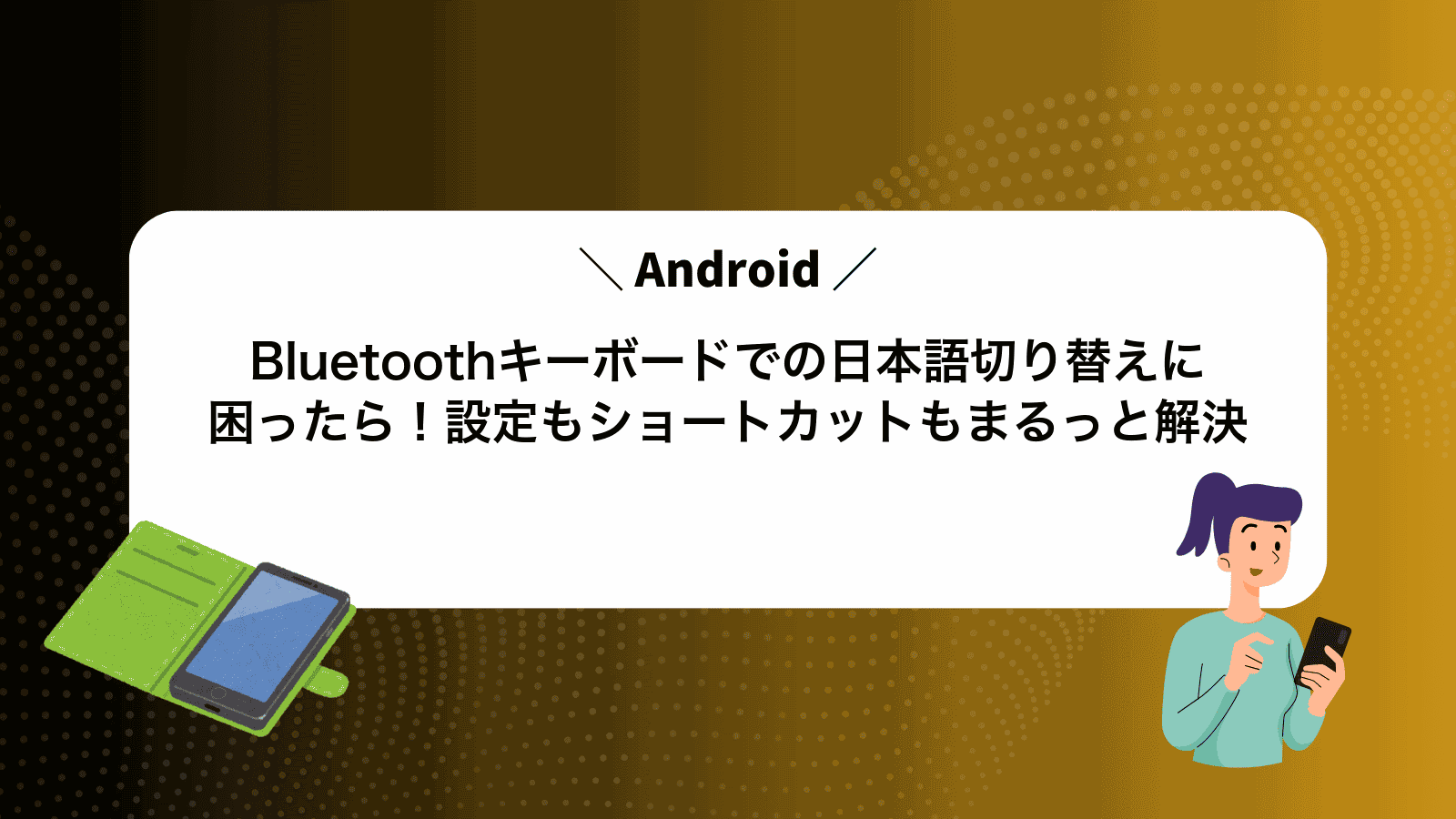Android端末にbluetoothでキーボードをつないだものの、日本語への切り替えがうまくいかず、入力のたびに立ち止まってしまうことはありませんか?
ここでは、現場で試行錯誤して得た設定のコツやショートカットを順序だてて紹介します。ややこしいメニューを思い出さなくても、手元のキー操作だけで文字入力が快適になるこだわりの方法です。
これらをマスターすれば、外出先でもノートPCのような軽快さが手に入ります。気になる操作を試しながら読み進め、ご自身の端末でスムーズな入力環境を整えてみてください。
実体験でわかったBluetoothキーボードとAndroidの日本語切り替えステップ

BluetoothキーボードをAndroidにつないで文字入力していると、英字から日本語に切り替えたいタイミングで手が止まることがあります。たとえば、Ctrl+スペースを押しても反応しない…なんて焦る経験はありませんか。そんなモヤモヤをすっきり解消するため、実際に試した3つの方法をまとめました。
- Gboardのショートカットを活用:グローブキーやCtrl+スペースで英⇔日を瞬時に切り替え
- 物理キーボード設定を調整:Android設定の「物理キーボード」から好きなキーに日本語切替を割り当て
- カスタム入力アプリを導入:外部アプリで切替キーを自分好みにカスタマイズ
3つの中でも、普段から使っているGboardのキー配置を見直すだけなら手間がほとんどかかりません。プログラミング中もサクッと切り替えられるので、まずはこちらから試してみてください。
ショートカットキーで素早く切り替える

外付けキーボードを使うなら画面を触らずに日本語と英字を切り替えられるShift+SpaceやCtrl+Spaceのショートカットが大活躍します。この方法なら長文を入力中でもリズムを崩さずにサッと切り替えられるので、チャットやメモを繰り返すときに特に便利です。
①Ctrl+Spaceを押して日本語と英語を行き来する
Bluetoothキーボードから簡単に日本語と英語を切り替えたいとき、CtrlとSpaceを同時に押すだけでサクッと切り替わります。
文字入力したい場所をタップしてキーボードが表示されるようにします。
BluetoothキーボードのCtrlキーとSpaceキーを同時に軽く押して、日本語入力と英語入力を切り替えます。
Bluetoothキーボードの種類によってはFnキー併用が必要になる場合があります。
②Alt+Shiftを試して入力言語を変える
BluetoothキーボードをAndroid端末に接続したまま、AltキーとShiftキーを同時に押してください。
英字入力から日本語入力またはその逆に切り替わります。反応がないときはCtrl+Spaceも試してみてください。
③日本語キーや無変換キーで切り替えられるか確認する
テキスト入力欄をタップしてフォーカスを合わせ、日本語キーを押してかな入力に切り替わるか見てみます。反応がないときは無変換キーも押してみましょう。
それでも切り替わらない場合は、Android設定の「システム>言語と入力>物理キーボード」から接続中のキーボードを選び、キーの割り当てを見直してみてください。
ステータスバーから切り替える
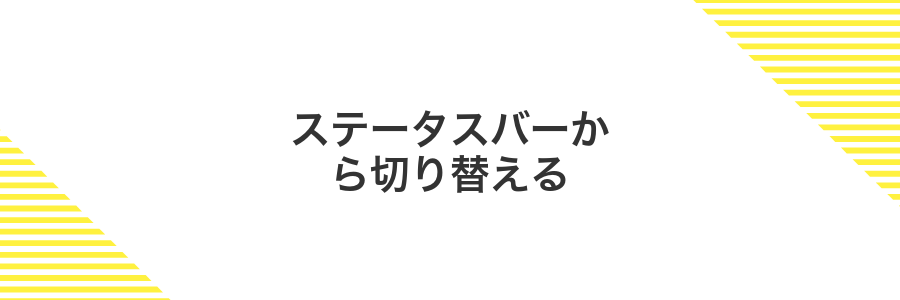
Bluetoothキーボードをつないだままステータスバーを下にスワイプすると、キーボードアイコンが出てきます。ここをタップするだけで日本語と英語の入力をパッと切り替えられます。
作業中にサッと切り替えたいときにとても便利で、キー操作に集中したまま入力言語を変えられるのがうれしいポイントです。もしアイコンが見当たらないときは、設定の「物理キーボード」欄から通知をオンにしてみてください。
①画面上端から下へスワイプしてクイック設定を開く
画面の上端から指を当て、ゆっくり下へスワイプします。片手で操作しづらいときは、もう一方の手で端末を支えると安定します。
途中で止まってしまったときは、もう一度スワイプすると全体が表示されます。
②キーボードマークをタップする
文字入力欄がアクティブになると、画面右下に小さなキーボードアイコンが出てきます。ここをサッとタップすると、入力中のキーボードが切り替わります。
もしキーボードマークが見当たらないときは、英字キーボードのスペースキーを長押ししてみてください。同じメニューが出ます。
③表示された入力方法リストで日本語を選ぶ
ペアリング後に現れる入力方法リストで、キーボードの↑↓キーを使って「日本語 – Google日本語入力」など好みの日本語入力を選び、Enterキーで決定しましょう。
もしリストが閉じたときは、キーボードの言語切替キー(Windowsキー+スペースなど)を押すと再表示されます。
設定アプリからじっくり整える

Androidの設定アプリから日本語入力の切り替えを整えると、OS標準の仕組みをそのまま使えるので安定感が抜群です。
物理キーボードをつないだ状態で「言語と入力>物理キーボード」を開くと、利用するレイアウトや切り替えキーの割り当てが調整できます。英語配列に戻らないようにしたり、CapsLockやCtrl+Spaceで日本語に切り替えるといった好みのショートカットも細かく設定できるので、プログラミング作業中のストレスがぐっと減ります。
①設定アプリを開く
ホーム画面かアプリ一覧をスワイプして歯車アイコンの「設定」を探してタップします。
画面上部から下にスワイプして表示されるクイック設定パネルの右上にある歯車マークをタップしても開けます。
②システム→言語と入力→物理キーボードをタップする
表示された「物理キーボード」の欄で、接続中のBluetoothキーボード名をタップします。モデル名や「外部キーボード」といった表記があるので、慌てずに探してください。
タップ後にキーボードレイアウトの設定画面が開きます。ここでレイアウト候補が並ぶので、日本語(かな入力/ローマ字入力)を選べるようになります。
キーボード名が出ないときは、一度Bluetooth接続を切って再度ペアリングすると表示されやすくなります。
③使用するキーボードを選んで日本語を追加する
Android の設定アプリをタップして開き、「システム」を選択してから「言語と入力」に進みます。この操作でキーボード設定の入口にたどり着きます。
「ハードウェアキーボード」をタップすると、接続中のBluetoothキーボード名が一覧に表示されます。名前をしっかり確認して選んでください。
表示されたキーボード設定画面で「キーボードレイアウトの変更」をタップし、一覧から「日本語」をオンにします。これで英字⇔かな入力が切り替えられるようになります。
④デフォルト入力方式を日本語に設定する
Bluetoothキーボードを接続してから設定アプリを開き、「システム」を選んで「言語と入力」をタップします。
「ソフトウェアキーボード」を押し、現在使っているキーボード(例:Gboard)を選んでください。
キーボード設定画面の「デフォルトの入力方式」をタップし、一覧から「日本語」を選びます。これで英字キーボードでも自動的に日本語入力に切り替わります。
日本語切り替えが自由になったら広がるうれしい応用ワザ

日本語と英語の切り替えが気軽になると、入力の幅がぐっと広がります。日常のチャットからプログラミングまで、タイピングがもっと身近な存在に感じられるはずです。
| 応用ワザ | 活用シーン |
|---|---|
| 定型文の即呼び出し | よく使うあいさつやメール文を瞬時に入力して、やり取りをスピードアップ |
| プログラミングコメント切り替え | コード中の日本語コメントと英語コメントを画面を見ずに切り替えて、効率よく手直し |
| 絵文字や特殊文字の楽々入力 | 日本語配列で絵文字、英語配列で記号といった具合に、欲しい文字を迷わず呼び出し |
このように、言語を自由に切り替えるだけで作業スピードがアップします。手元にあるBluetoothキーボードとAndroidがあれば、いろいろな場面で役立つ小ワザがすぐに試せます。
好きなキーに日本語切り替えを割り当ててもっと快適

Androidの設定画面や無料のキーリマップアプリを活用すると、CapsLockやF12など好きなキーに日本語↔英語切り替えを割り当てられます。標準ショートカットが手に馴染まない場合でも、自分だけの切り替えキーを設定すればタイピングがもっと楽になります。
特に片手で押しやすいキーに登録すると、コードを書きながらコメント入力したり、チャットでちょっとした日本語を素早く送信したりするときに手元を大きく動かさずに切り替えできます。プログラマー目線の小技として、作業のリズムを崩さずに文字入力モードの往復ができるのが何よりの魅力です。
外部アプリでキーリマップを設定する
Google Playから「Key Mapper」などのキーリマップアプリを見つけてインストールしてください。
アプリを初めて起動したら、キーボード入力の制御や通知の表示など要求される権限をすべて許可してください。
アプリ内のデバイスリストからBluetoothキーボードをタップして選んでください。
新しいマッピングを追加し、物理キー(例:Caps LockやFnキー)に半角/全角キーのコードを割り当ててください。
マッピングを保存したらキーボードを操作し、日本語と英語が切り替わるかどうか確認してください。
バッテリー最適化の設定でアプリが停止されると動作しないことがあるので、除外設定しておくと安心です。
Taskerでアプリごとに自動で入力言語を変える
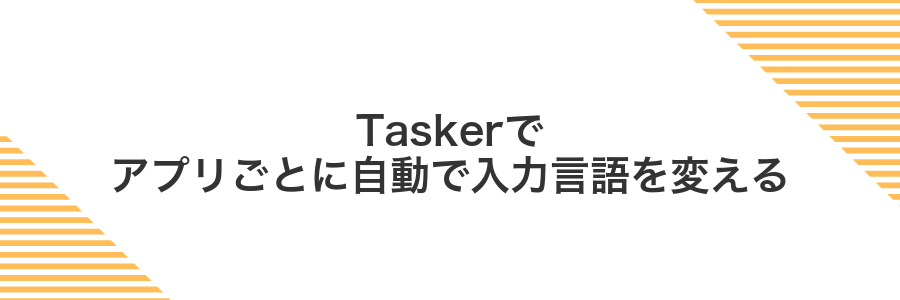
Taskerを使えば、特定のアプリを立ち上げたときに自動で入力言語を切り替えられます。たとえばメッセージアプリでは日本語、コードエディタでは英語といった具合に、手動操作なしでスムーズに移動できます。
初期設定では「Secure Settings」プラグインや「AutoInput」プラグインが必要になりますが、一度プロファイルを作れば裏で黙々と動いてくれます。切り替え忘れのストレスから解放されたい人におすすめのアプローチです。
Taskerのプロファイルでアプリ起動時に言語を指定する
PlayストアからTaskerをインストールし、同じくSecure Settingsプラグインも入手してください。プラグインはTaskerから呼び出せるように、アプリの権限をすべて許可します。
Taskerで新規プロファイルを押し、イベント種類に「アプリ→アプリ起動」を選択します。言語を切り替えたいアプリをリストから指定してください。
連携タスクをタップし、「プラグイン→Secure Settings→Keyboard Layout」を選びます。表示された設定画面で日本語キーボードを選択して保存してください。
Android12以降はシステムロケール変更に制限があるため、Secure Settingsの「Keyboard Layout」から入力方式のみ切り替える方法がおすすめです。
ショートカット習得でタイピングスピードを底上げ

物理キーボードのショートカットを身につけると、画面から手を離さずにサクサク日本語⇔英語入力を切り替えられます。筆者の場合、Ctrl+Spaceに切り替えキーを割り当ててからは、いちいち画面タップしなくてもスムーズに変換モードへ移行できるようになりました。手元の操作だけで入力フローを途切れさせずに済むので、文字を打ち込むスピードがグンと底上げできます。
練習アプリを使って切り替え操作を体に覚え込ませる
Google Playストアで「キーボード練習」や「Typing Tutor」などのアプリを探してインストールします。Bluetoothキーボードを接続したまま準備しましょう。
アプリを起動して英数→かなの切替を繰り返せる画面を開きます。Ctrl+Spaceやグローブキーを押して、ちゃんと日本語と英語が切り替わるか確かめてください。
数分間、切替キー→文字入力をリズムよく続けます。慣れたら切替キーだけ連打する練習も取り入れると、さらにスムーズになります。
よくある質問

- Bluetoothキーボードで日本語入力に切り替わらないのはなぜですか?
-
Androidには物理キーボード専用の言語設定があって、スマホ用の画面キーボードとは別に切り替え方法が用意されています。設定→システム→言語と入力→物理キーボードを開き、接続中のキーボード名をタップしてレイアウトを日本語に切り替えてみてください。それからCtrl+スペースで日本語と英語の切り替えができるようになるはずです。
- Mac用キーボードで日本語切り替えショートカットを使いたいときは?
-
Mac用のキー配置だとWindowsキーやAltキーがないので、Android標準のCtrl+スペースだけだと押しにくいですよね。そんなときは物理キーボード設定画面でCaps Lockをスペースキーの隣に割り当てたり、外部アプリ「Key Mapper」を入れてCaps Lock→Ctrl+スペースの動作を書き換えるとストレスなく切り替えられます。
- 特定のキーが割り当てられていないときはどうすればいいですか?
-
物理キーボードのキー配置は端末やAndroidバージョンによって違うので、@や「¥」などが入力できないことがあります。設定→システム→言語と入力→物理キーボード→レイアウトを開き、「英語(US)」「英語(UK)」「日本語」を切り替えながら試してみると、思いがけず必要な記号キーが出てくることがあります。
もしどれも合わない場合は、有料ですが「External Keyboard Helper Pro」などの専用アプリを試すとキー割り当てを細かくカスタマイズできます。
切り替えキーが反応しないときは?
Bluetoothキーボードの日本語切り替えキーが反応しないときは、ソフトウェア側の別の切り替え方法に頼るとスムーズに切り替えできます。
手軽なのはGboardのスペース長押し。追加インストール不要で、今までのキー配列を変えずに日本語⇔英語を切り替えられるのが魅力です。
もっと自由に切り替えキーをカスタマイズしたいなら、External Keyboard Helperのようなアプリを使って自分好みのショートカット(例えばAlt+CapsLock)を設定するのも頼れる手段です。
- ソフト側だけで済ませたい:Gboardのスペース長押しで即対応
- キー割り当てを自分流にしたい:External Keyboard Helperで完全カスタム
US配列なのに記号がずれるのはなぜ?
こんな経験はありませんか?USキーボードをつないだのに@を押したら「[」が出てきてしまう…それはAndroidがキーボードの物理配列を正しく読み取れていないからなんです。
Androidはまずシステム言語と連動したキーボードレイアウトを使おうとします。日本語設定のままUSキーボードを接続すると、OS側がJIS配列にならって記号の位置をずらしてしまう仕組みです。
このずれをなくすには、端末のキーボード設定から物理キーボード配列をUS(英語)に切り替えるか、キーマッピングを調整できるサードパーティアプリを使うと安心です。
Google日本語入力とGboardはどちらがおすすめ?
Google日本語入力とGboardはどちらもGoogle製で安心感がありますが、選び方を押さえるとより快適になります。
| ポイント | Google日本語入力 | Gboard |
|---|---|---|
| 変換の賢さ | 専門用語や略語の変換が得意 | 日常的な言葉をスムーズに変換 |
| カスタム性 | 細かい辞書登録やキーカスタマイズが豊富 | シンプルな設定で迷わず使える |
| ショートカット対応 | 外部キーボードの独自ショートカットが効きやすい | 標準的なキー操作にしっかり対応 |
| 動作の軽さ | 多機能ゆえにやや重く感じることもある | 動作が軽快でサクサク入力できる |
| おすすめシーン | コードや専門用語を頻繁に使う人向け | メールやSNSなど 普段使いにぴったり |
専門的な文章やプログラムのコード入力を多用するならGoogle日本語入力を試してみてください。毎日のチャットやメモが中心ならGboardの軽快さが手放せなくなります。
かな入力にはできる?
Bluetoothキーボードでもかな入力は試せます。ただしAndroid標準のキーボード(Gboardなど)は外部キーに対するかな配列を持たないため、そのままではかなが正しく入力されません。
かな入力を使いたい場合は外部キーマッピング対応の日本語入力アプリを導入すると安心です。好きなかな配列を割り当てられるので、“かな入力派”には嬉しい選択肢になります。
プログラマー視点のワンポイントアドバイスとして、キーコードのカスタマイズができるアプリを使うと細かいチューニングが可能です。手元の配列に合わせて最適化すれば、快適なかなライフが待っています。
まとめ

BluetoothキーボードをAndroidにペアリングしたら、設定>システム>言語と入力>物理キーボードから日本語入力を有効にします。Gboardを選択したら、Ctrl+Spaceで英数字と日本語を行き来できるようになります。
もしショートカットがうまく動かないときは、Gboardの設定で「キーボードショートカット」をオンにしたり、長押し動作に日本語切り替えを割り当てたりすると効果的です。これで画面を見ずにスムーズに切り替えられます。
このまとめどおり手順を踏めば、BluetoothキーボードでもAndroidで日本語と英字をストレスなく切りかえできます。タイピングがもっと楽しく快適になりますよ。